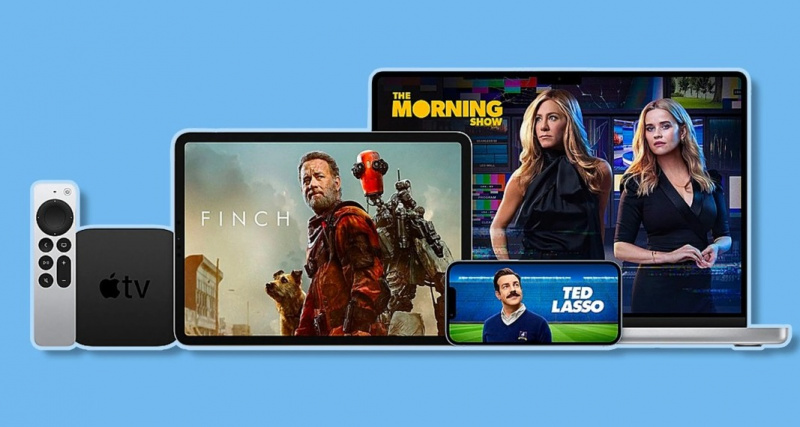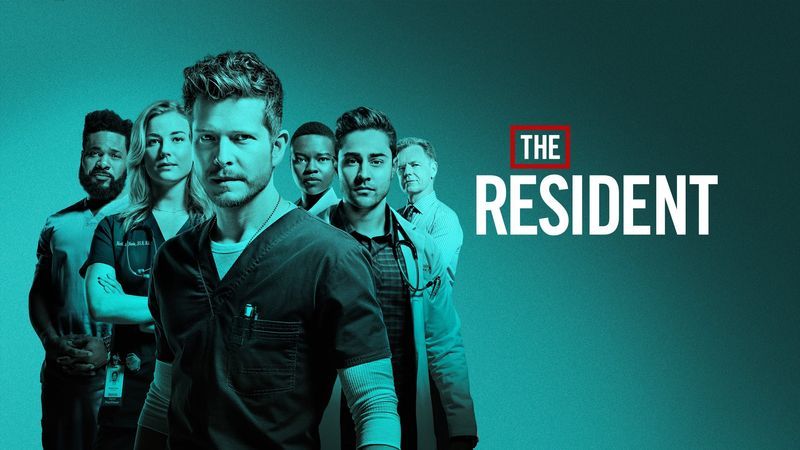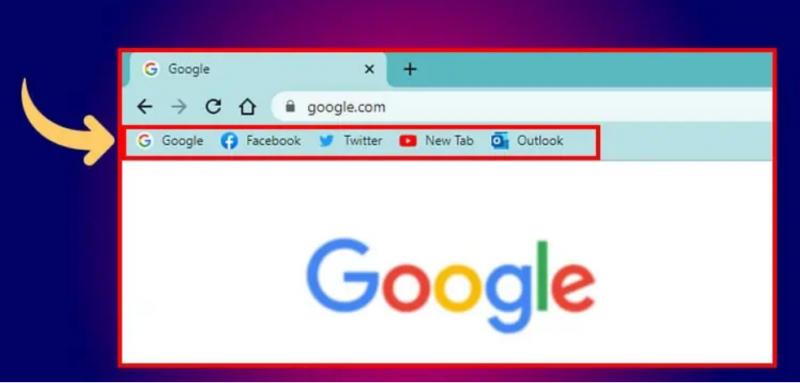 يشكو العديد من المستخدمين من اختفاء إشاراتهم المرجعية من المتصفح. لقد تسبب هذا في الكثير من المتاعب في عمل المستخدمين. قد تكون هناك أسباب معينة وراء ذلك. هناك احتمال أن يكون المستخدم قد حذف عن طريق الخطأ الإشارات المرجعية. أو تم حذفه من قبل بعض الأخطاء. ولكن ، هناك بعض الطرق لاستعادة الإشارات المرجعية المحذوفة.
يشكو العديد من المستخدمين من اختفاء إشاراتهم المرجعية من المتصفح. لقد تسبب هذا في الكثير من المتاعب في عمل المستخدمين. قد تكون هناك أسباب معينة وراء ذلك. هناك احتمال أن يكون المستخدم قد حذف عن طريق الخطأ الإشارات المرجعية. أو تم حذفه من قبل بعض الأخطاء. ولكن ، هناك بعض الطرق لاستعادة الإشارات المرجعية المحذوفة.
في هذه المقالة ، سنخبرك ببعض الطرق لاستعادة إشاراتك المرجعية في Chrome.
لماذا تختفي إشارات Chrome المرجعية؟
تعد إشارات Chrome المرجعية جزءًا أساسيًا من تجربة التصفح لدينا. إنها تساعدنا في حفظ وتنظيم الروابط والمواقع الإلكترونية والمعلومات التي نرغب في إعادة زيارتها في المستقبل. لكن ماذا يحدث عندما يختفون فجأة؟
هناك العديد من الأسباب وراء اختفاء الإشارات المرجعية في Chrome. أحد الأسباب الأكثر شيوعًا هو أنهم يقومون بالمزامنة مع جهاز أو كمبيوتر مختلف. يمكن أن يحدث هذا إذا كنت تستخدم أجهزة متعددة أو إذا سجلت الدخول إلى حسابك في Google على جهاز جديد لأول مرة منذ فترة. يمكن أن يحدث ذلك أيضًا إذا كان جهاز الكمبيوتر الخاص بك يتزامن مع جهاز آخر مثل هاتفك أو جهازك اللوحي - وهذا قد يكون سبب إبلاغ بعض المستخدمين باختفاء إشاراتهم المرجعية.
من المحتمل أن إشارات Chrome المرجعية المفقودة لا تزال في مساحة تخزين جهاز الكمبيوتر. بعض الأسباب التي قد تكون مفقودة من متصفحك مذكورة أدناه.
- من الممكن أن تمحو إشارات Chrome المرجعية الخاصة بك عن طريق الخطأ. اضغط بسرعة على مفاتيح Ctrl + Z لعكس التغيير.
- في بعض الأحيان يختفي شريط الإشارات المرجعية في Chrome ، وليس إشاراتك المرجعية. في نظام Windows ، استخدم Ctrl + Shift + B لإعادة الشريط ، ولكن إذا كنت تستخدم جهاز Mac ، فاضغط على Command + Shift + B لفعل الشيء نفسه.
- قم بتحديث متصفحك.
- قم بإيقاف تشغيل المزامنة.
كيف تعرف متى يتم استخدام شريط الإشارات المرجعية الخاص بك على Chrome؟
اختفى شريط الإشارات المرجعية للمتصفح على Chrome عند استبداله بـ 'شريط أدوات الوصول السريع'. إنه شريط أدوات يظهر أعلى المتصفح ويتكون من قسمين. يحتوي أحد الأقسام على إشارات مرجعية ، بينما يحتوي القسم الآخر على اختصارات لفتح علامات التبويب والتطبيقات.
لمعرفة متى ذهب شريط الإشارات المرجعية الخاص بك ، يمكنك فتح علامة تبويب جديدة ثم النقر فوق 'المزيد من الأدوات' في الزاوية اليمنى العليا من شاشتك. سترى قائمة من الخيارات ، بما في ذلك شريط أدوات الوصول السريع. إذا قمت بالنقر فوق هذا الخيار ، فستتمكن من معرفة ما إذا كان شريط الإشارات المرجعية موجودًا أم لا.
كيفية استعادة الإشارات المرجعية المختفية على Google Chrome؟
الآن وقد ناقشنا الأسباب الكامنة وراء الحذف المفاجئ لإشاراتك المرجعية على Chrome ، دعنا ننتقل إلى عملية إصلاحها.
1. أعد تشغيل متصفح Chrome
في بعض الأحيان ، يمكن أن تؤدي إعادة التشغيل البسيطة إلى حل الكثير من المشكلات. هناك حالات يتم فيها حفظ بعض ذاكرات التخزين المؤقت أو الأخطاء في مجلد المستعرض الخاص بك مما يجعلها أبطأ. يمكن أن تتداخل هذه الأخطاء مع ملفاتك أيضًا. لحذفها ، قد تحتاج إلى إعادة تشغيل المتصفح والجهاز أيضًا. يمكن أن تؤدي إعادة تشغيل الجهاز والمتصفح إلى حذف هذه الأخطاء والملفات المؤقتة مما يجعل متصفحك كما كان من قبل.
2. استرجاع عبر مجلد كروم
هل تعلم أنه يتم حفظ الإشارات المرجعية في مجلد chrome على جهاز الكمبيوتر الخاص بك؟ لذلك ، حتى إذا حذفت عن طريق الخطأ الإشارات المرجعية على المتصفح ، يمكنك استعادتها من مجلد chrome. إليك كيفية استرداد الإشارات المرجعية على Chrome.
- على جهاز الكمبيوتر الخاص بك ، افتح مستكشف ملفات النافذة وتوجه إلى هذا الدليل:
C: \ Users \ NAME \ AppData \ Local \ Google \ Chrome \ User Data \ Default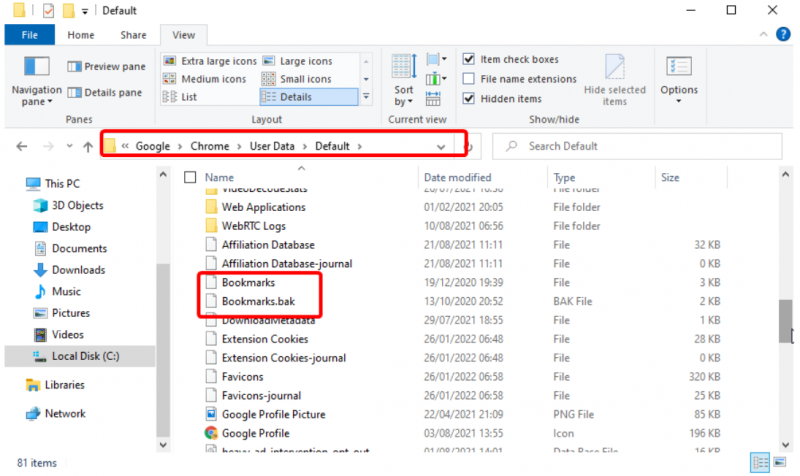
- في المجلد ، ابحث عن ملفين ، أي 'Bookmarks' و 'Bookmarks.bak'. ملف الإشارات المرجعية هو الملف الافتراضي الذي يستخدمه الكروم للإشارات المرجعية. من ناحية أخرى ، فإن ملفات bookmarks.bak هي المكان الذي يتم فيه تخزين أحدث نسخة احتياطية.
- الآن ، أغلق أي علامة تبويب google chrome.
- الآن ، يجب عليك تغيير اسم كلا الملفين. أولاً ، قم بتغيير اسم ملف 'الإشارات المرجعية' إلى bookmarks.out أو bookmarks.old.
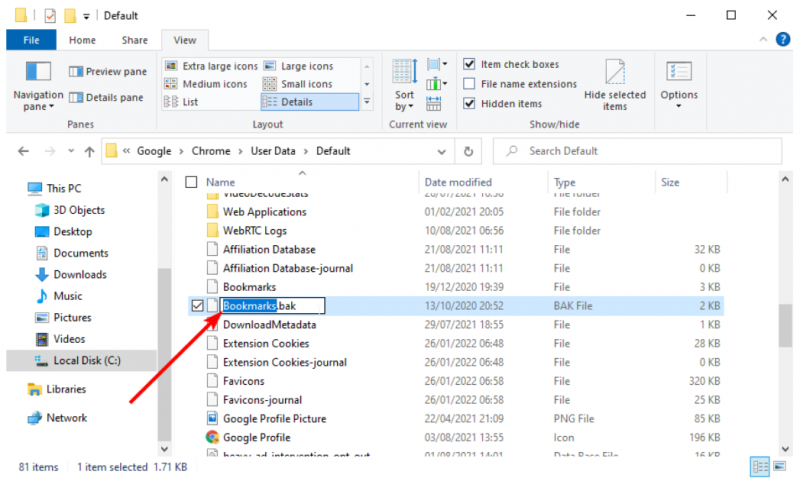
- بعد ذلك ، قم بتغيير ملف bookmarks.bak إلى 'Bookmarks'. الهدف النهائي هو جعله ملف Chrome الافتراضي.
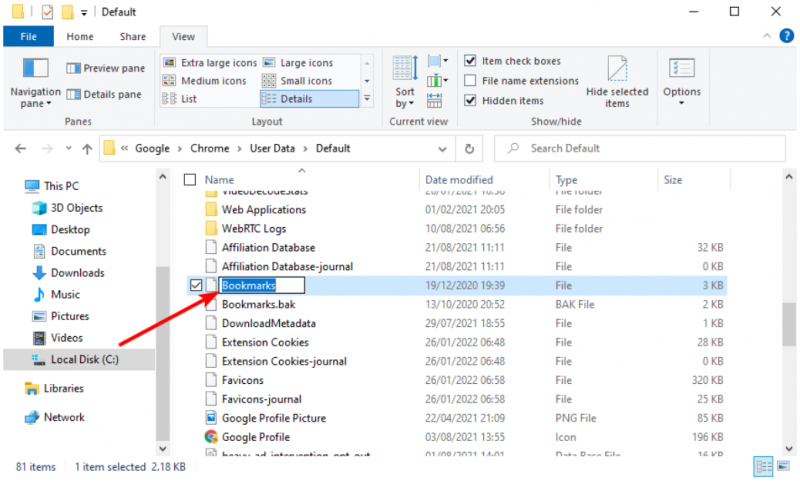
الآن ، افتح Google Chrome مرة أخرى وتحقق مما إذا كانت إشاراتك المرجعية قد تم استردادها أم لا.
3. قم بتحديث المستعرض الخاص بك
يمكن أن يكون المتصفح القديم هو السبب وراء اختفاء إشاراتك المرجعية. لاستعادة إشاراتك المرجعية ، ما عليك سوى تحديث متصفحك إلى أحدث إصدار. سيساعدك التحديث على التخلص من الملفات المؤقتة. لتحديث متصفحك ، اضغط على النقاط الثلاث في أعلى الجانب الأيمن من الشاشة. إذا كان هناك تحديث معلق ، فستتلقى إشعارًا هناك. اضغط على الإشعار لتحديث متصفحك.
4. الاسترداد من ملف تم نسخه احتياطيًا مسبقًا
إذا كان لديك ملف نسخ احتياطي للإشارات المرجعية المحفوظة ، فيمكنك اتباع الخطوات التالية لاستعادتها.
- في متصفح Chrome الخاص بك ، انقر فوق النقاط الثلاث في أعلى الجانب الأيمن من الشاشة.
- في قائمة الخيارات ، اضغط على إشارات مرجعية اختيار.
- الآن ، حدد ملف استيراد الإشارات والإعدادات اختيار.
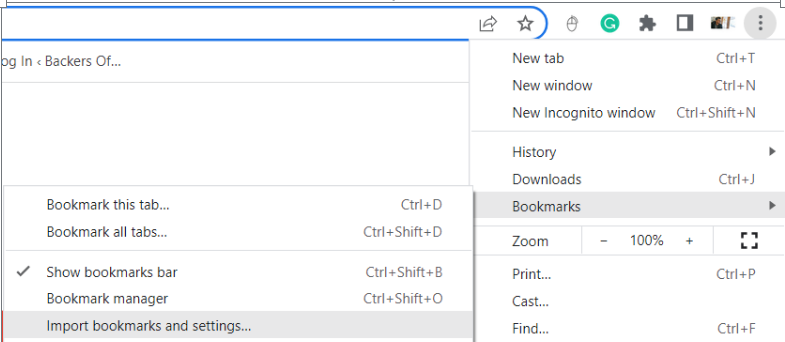
- ستظهر نافذة منبثقة على شاشتك. ضع علامة في المفضلة / الإشارات اختيار.
- في القائمة المنسدلة ، اضغط على الإشارات المرجعية ملف HTML.
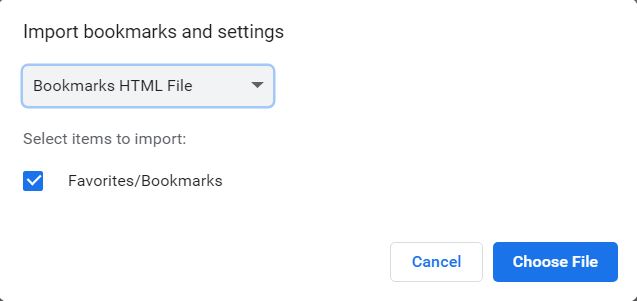
- الآن ، اضغط على اختر ملف.
- الآن ، حدد موقع ملف النسخ الاحتياطي بتنسيق HTML على جهاز الكمبيوتر الخاص بك لاستعادتها على Chrome.
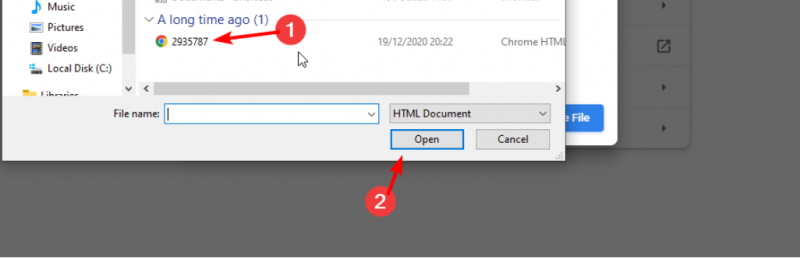
- أخيرًا ، انقر فوق 'تم' لإغلاق النافذة المنبثقة.
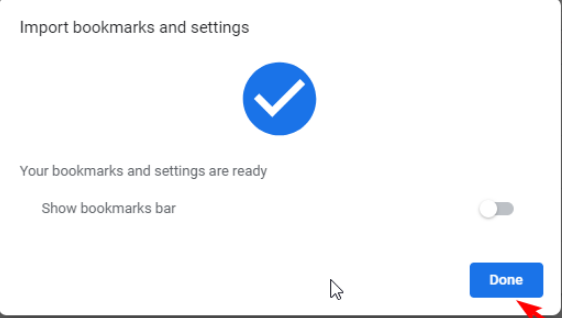
هذا الإصلاح مخصص لأولئك الذين قاموا مسبقًا بنسخ الإشارات المرجعية على أجهزة الكمبيوتر الخاصة بهم احتياطيًا.
5. قم بتغيير حسابك الافتراضي على Chrome
إذا كنت تستخدم حسابات متعددة على google chrome ، فهناك احتمال أنك تستخدم حاليًا حسابًا مختلفًا عن الحساب الذي حفظت فيه الإشارات المرجعية. حاول تسجيل الدخول إلى نفس الحساب الذي قمت بحفظ الإشارات المرجعية فيه. يمكنك القيام بذلك عن طريق النقر فوق صورتك الموجودة في الزاوية العلوية اليمنى من الشاشة.
سترى جميع الحسابات التي تم تسجيل دخولها إلى جهاز الكمبيوتر الخاص بك حاليًا. من هناك ، حدد الحساب المفضل وتحقق مما إذا كنت قد استعدت إشاراتك المرجعية أم لا.
آمل أن يكون المقال أعلاه قد ساعدك في استعادة إشاراتك المرجعية في Chrome. إذا لم يكن الأمر كذلك ، فسيتعين عليك وضع إشارة مرجعية على مواقع الويب المفضلة لديك مرة أخرى ولكن ضع في اعتبارك مزامنتها ونسخها احتياطيًا للتعامل مع مثل هذه المواقف. في حالة وجود أي شك ، أخبرنا في قسم التعليقات أدناه.